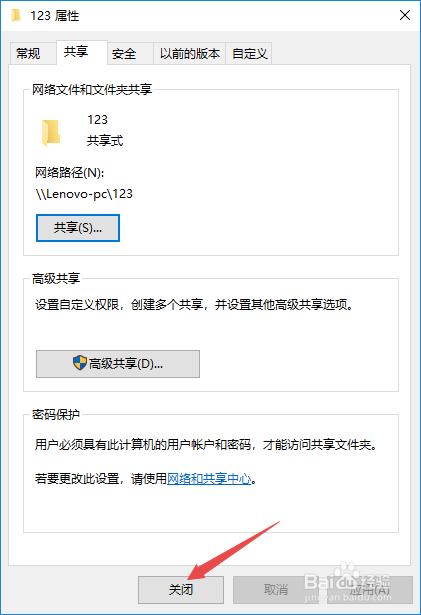电脑怎么设置共享文件夹呢?下面小编来告诉大家,相信大家看过之后也就知道该如何设置共享文件夹了。
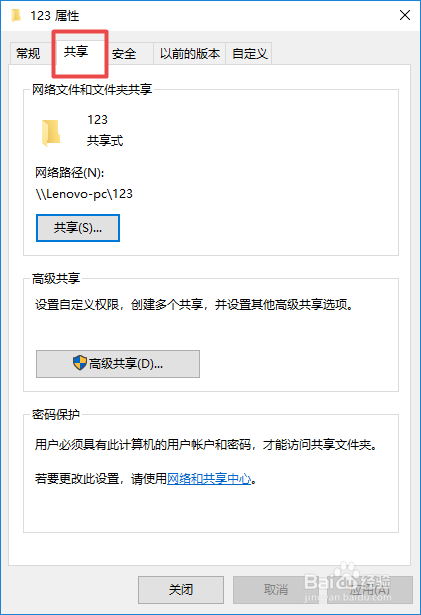
高级共享
1、首先,我们打开我们的电脑,然后我们在电脑桌面上右击选择新建,然后选择文件夹;
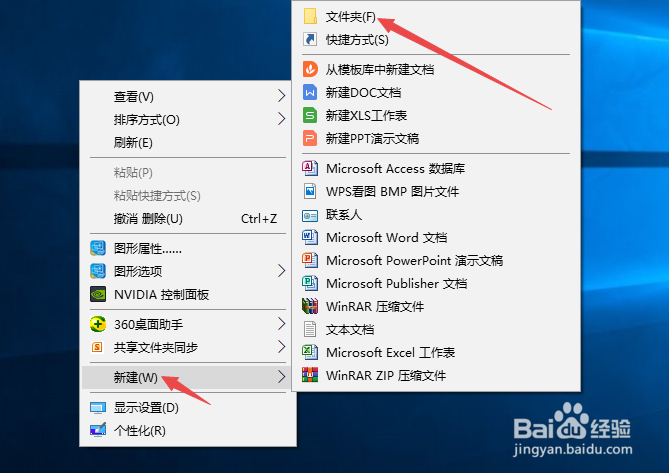
2、之后我们输入一个名称,然后我们按回车键;
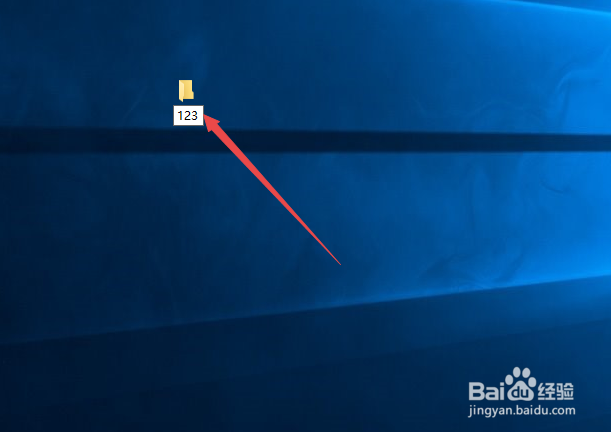
3、然后我们右击选择属性;
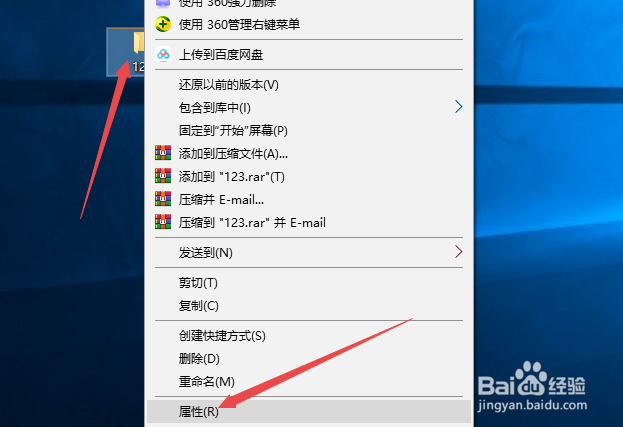
4、弹出的界面,我们点击共享;
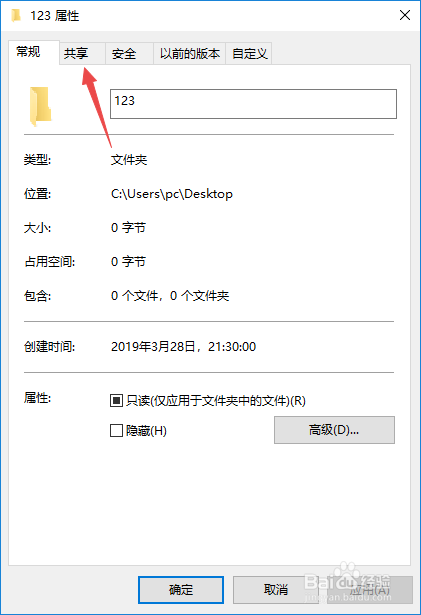
5、然后我们点击高级共享;
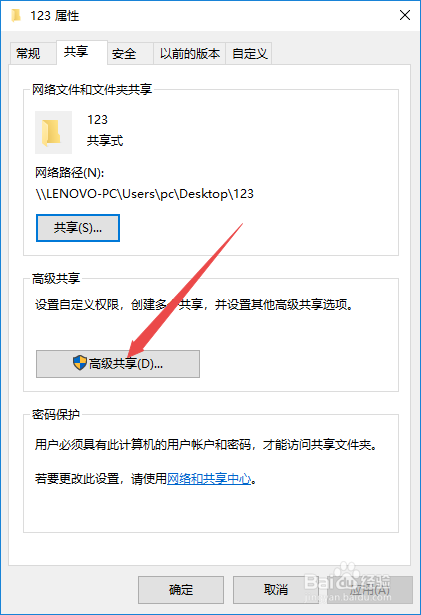
6、之后我们点击勾选上共享此文件夹,然后我们点击权限;
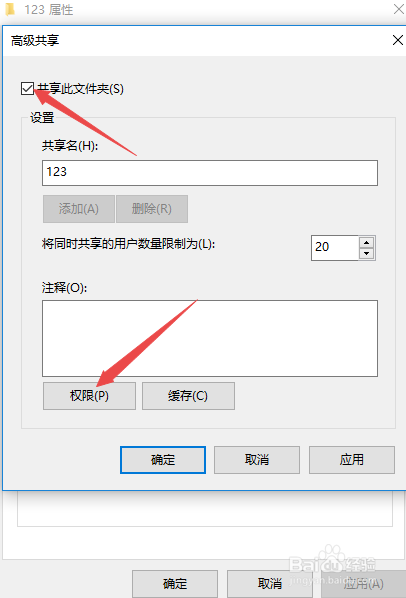
7、之后我们选择Everyone,然后我们在权限中可以进行设置,之后我们点击应用,然后我们点击确定;
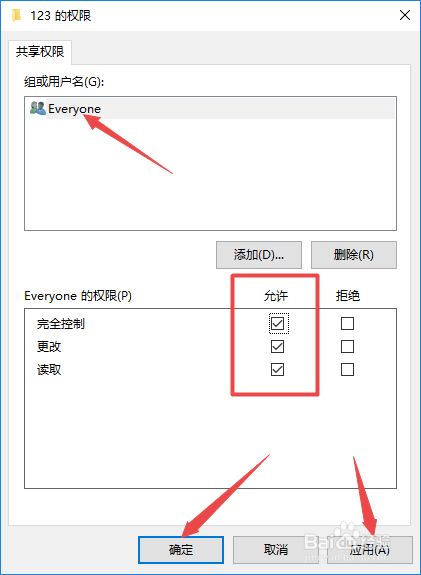
8、之后我们点击确定;
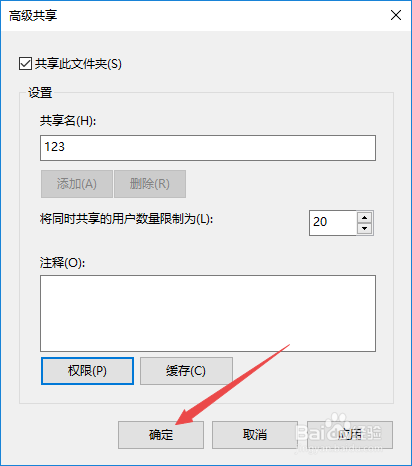
9、最后我们点击关闭就可以了,这样我们就共享了该文件夹了。
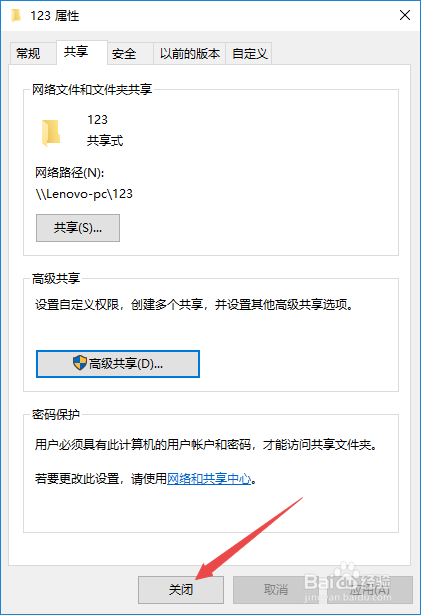
共享
1、我们右击我们想要共享的文件夹,然后我们点击属性;
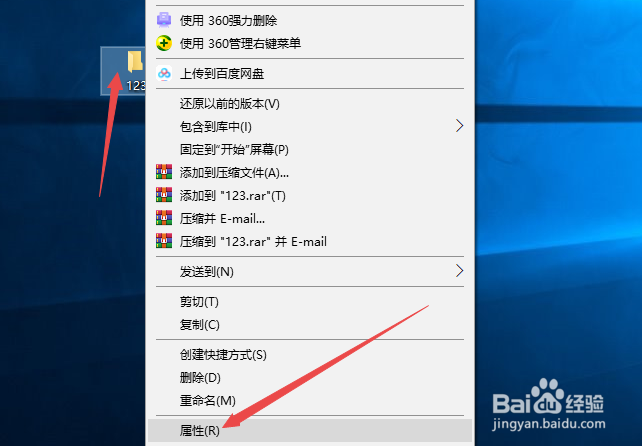
2、之后我们点击共享,然后继续点击下方的共享;
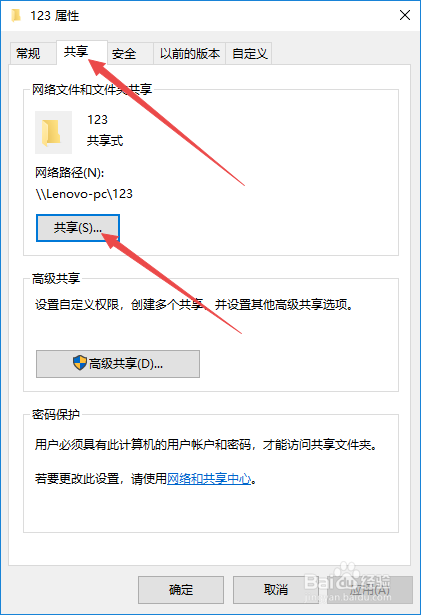
3、之后我们点击图示中的下拉箭头;
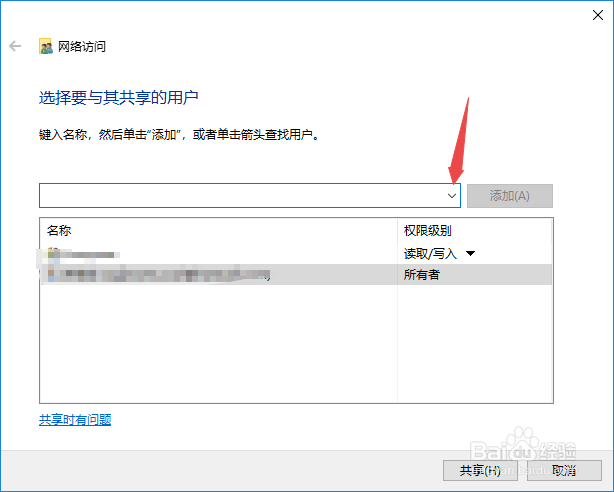
4、弹出的界面,我们点击选择Everyone,然后我们点击添加;
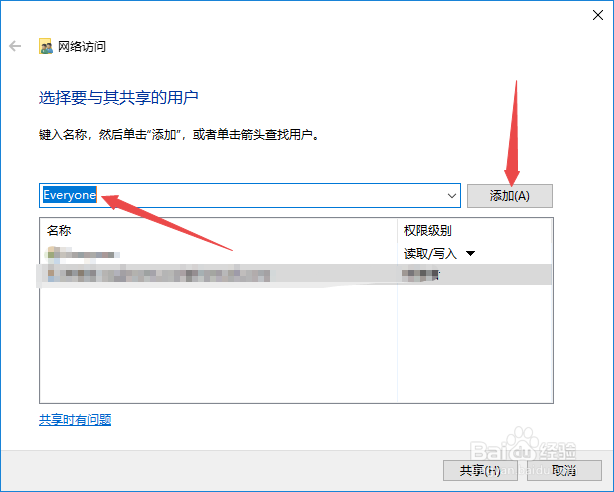
5、之后我们点击共享;
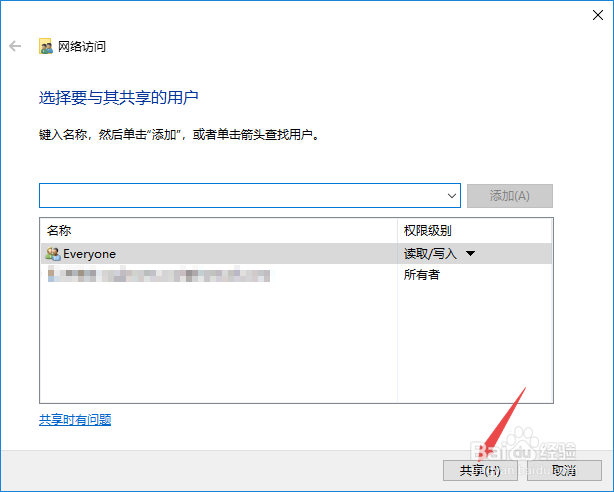
6、然后我们点击完成;
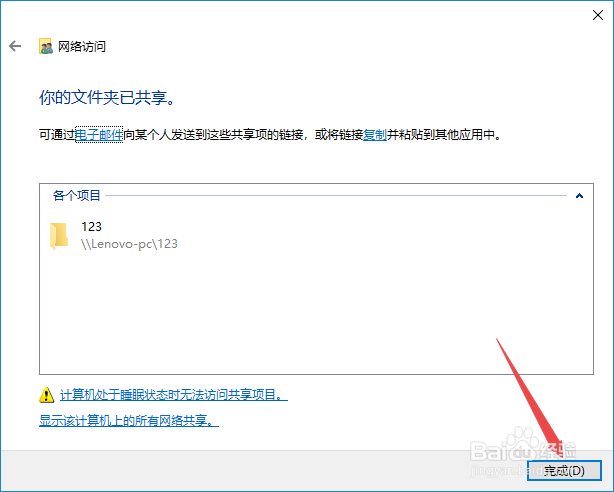
7、最后,我们点击关闭就可以了,这个是基本的共享方法。